PS鼠绘教程 绘制一只可爱毛绒小熊
作者:网友整理
PS自学网app(PS入门教程) v1.7 安卓版 37.25M / 简体中文
点击下载
鼠绘三国模拟器内购破解版v1.7.4 56.88M /
点击下载
PS修图P图教程安卓版v1.5.1 最新版 67.92M / 简体中文
点击下载今天小编为朋友们带来一篇绘制一只可爱毛绒小熊的PS鼠绘教程,教程不是很复杂,希望朋友们喜欢。小熊绘制的难点是毛发部分的刻画,要有一定的耐心,感兴趣的朋友跟着一起做一下。
完成效果图:

1、新建一个850 * 518的文件,背景填充淡蓝色。新建一个图层,用椭圆选框工具拉出一个椭圆选区,填充暗红色,取消选区后按Ctrl + T 变形,右键选择“变形”,调节一下,效果如下图。

按照上面的方法,把小熊的身体、手脚、耳朵等分层做出来。然后用加深,减淡工具表现一下明暗。

2、继续用加深,减淡工具来表现立体感。暗部加深,亮部减淡。
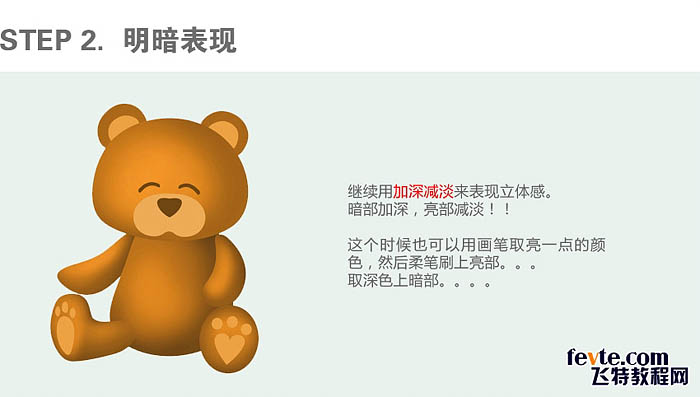
3、细节添加:用钢笔或画笔,画缝线效果。
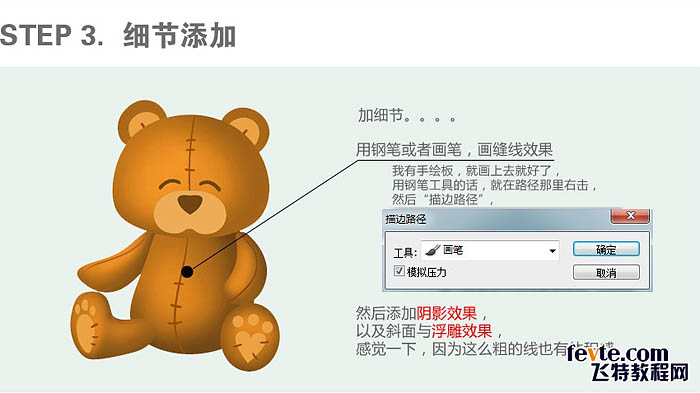
[page]
4、细节处高光与阴影的添加:
加高光:用套索工具画出高光区域,羽化后填充白色,适当降低不透明度。
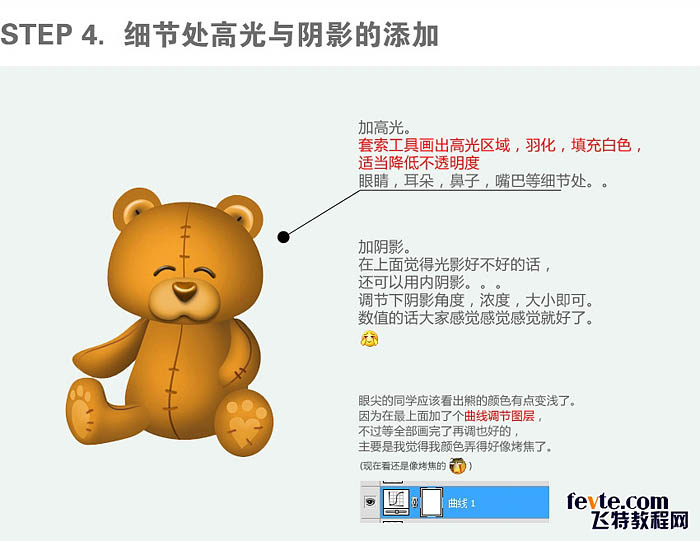
5、基本的毛发纹理。
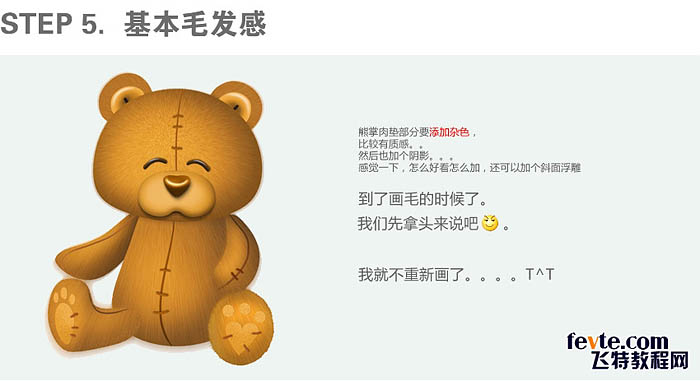
下面的数值可以考感觉,过程如下图。

6、刻画细毛发:
用涂抹工具,强度为100%,慢慢涂抹,也可以直接用毛发笔刷。

7、调色与锐化,到这里一只可爱个性的小熊就绘制完毕。
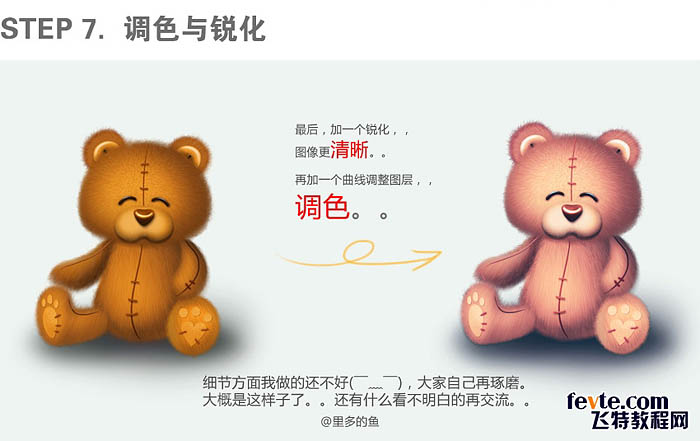
最后效果:

加载全部内容